
気分転換と運動不足解消を兼ねての「ウォーキングノマド」の際には、ほとんど荷物にならないiphoneとリュウドの折りたたみBluetoothキーボードのみを小さなポシェットに入れて1時間ほど歩きます。
途中お気に入りのカフェやファミレスで「ノマドワーク」。
適度なノイズと他人の視線による軽い緊張感、プラスiphoneの小さい画面とリュウドのキーボードの快適さによる集中力のなせる業か、複数運営しているブログの「部品」としてのテキストやクライアントへの提案書等々、産みの苦しみを伴う長文が不思議とスラスラ書けるので助かります。
で、怒濤のごとく(笑)アウトプットされたコンテンツをオフィスに戻りPCで加工・修正するわけですが、単発モノの文章には以前ココに書いた方法よりもっと手軽な「標準アプリのメモ」を使ったやり方でPCに送っています。
まずは、あらかじめiphone、ipadに自分のgmailアカウントを登録しておく。
「設定」→「メール/連絡先/カレンダー」で「Gmail」をタップ。
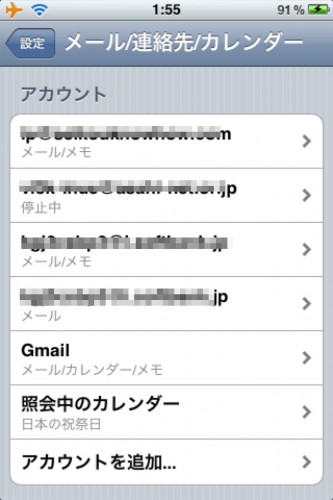
Gmailアカウントの「メモ」を「オン」に設定。
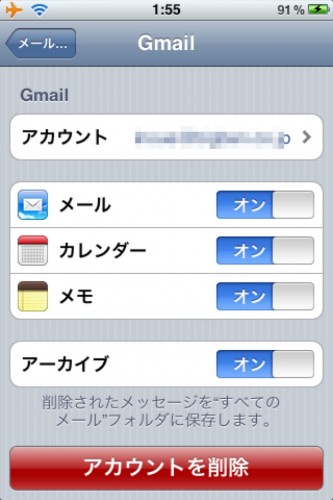
再度「設定」画面に戻り「メモ」をタップし、「デフォルトのアカウント」をタップ、「Gmail」をタップして選択。
「メモ」アプリとGmailの同期設定が完了すると、Gmailのラベルに「Notes」が追加される。
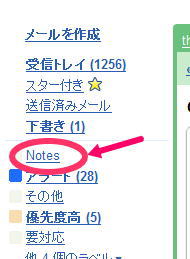
これで設定完了。iphone・ipadの「メモ」の「アカウント」に「Gmail」が追加される。
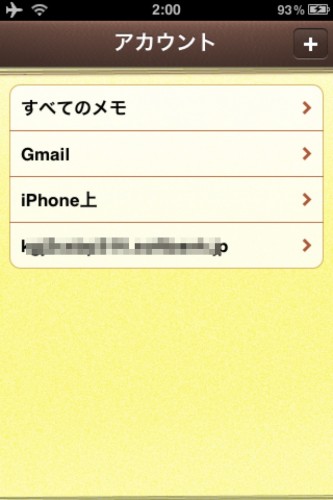
「すべてのメモ」か「Gmail」をタップして文章入力すれば、ほぼリアルタイムにGmailの「Notes」にその文章が同期されます。
外出先で入力した文章は、オフィスに戻った後、母艦PCと同じネットワーク内に入った時点で同期されます。
「iPhone上」をタップしてから入力すれば、Gmailへは同期されず、iphoneのみに保存されるので、適宜使い分けを。。
Eye-Fiにしてもそうですが、作業を行った直後に自動で同期されるって、作業効率が格段に上がりますねぇ。。。
